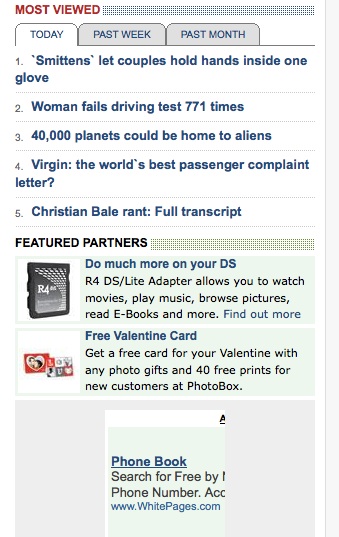PS3Haxで、先日お伝えしたPS3でHDDからPS2のISOイメージを起動するUSBAdvance【記事 】についてのチュートリアルが掲載されていました。【記事】
このブログには文字制限があるため、全部を一度にお伝えできません。
今回はその1と題して前半部分をお伝えします。
Load PS2 ISO’s on PS3 via USBADVANCE (External HDD) [20/60gb NTSC/JAP SKU]
Playstation3でUSBADVANCE(外付HDD)を使ってPlaystation2のISOを読み込み[20/60GB NTSC版/日本版に対応]This is a tutorial on how to boot Playstation 2 ISO’s on the PS3 via external HDD. The original founder of this method was ifcaro, this tutorial is a step-by-step method on how to get PS2 ISO’s to run on your PS3. Original thread can be viewed here. PS3Hax takes no responsibility of damage caused to your PS3 through this method, and all information here is for informational/educational purposes only.
これはプレイステーション3でプレーステーション2のISOを外付けHDDから起動するためのチュートリアルです。最初にこの方法を見つけたのはifcaro氏ですが、PS2 ISOの作り方からPS3で起動するまでを1つずつ確認するためのチュートリアルです。オリジナルのスレッドはこちらです。PS3Hax(と、まもすけblog)ではこの方法で万が一PS3に損害を与えたとしても責任は負いかねます。ここでの情報は、単にこんな方法があると知らせるためだけ、あるいは指南するだけを目的としています。How to play PS2 ISO’s on PS3 via USBAdvance (aka USBLD)
USBAdvance(USBLD)を使ってPS3でPS2のISOをプレイする方法httpv://www.youtube.com/watch?v=1X3aAbCBDOo
What you need:
必要なものは以下:
* Swap Magic 3.6+/3.8(Purchase here or here) (Must be actual copy,burned copies do NOT work).
Swap Magic 3.6+/3.8(このへんとかこのへんで購入してください)(焼いたコピー品では動きません)
* Launch PS3 (20/60gb) – NTSC/Japanese (Must have emotion engine, only launch PS3’s had this).
PS3(20/60GB)NTSC版/日本版(PS2互換機能搭載版のみ)
* Flash Drive (PSP in USB MODE will also work).
フラッシュメモリードライブ(USBモードで接続したPSPでも動作します)If you are a Japenesee PS3 user you need to rename the folder BADATA-SYSTEM to BIDATA-SYSTEM -This guide will assume you are a USA user and call the folder “BADATA-SYSTEM” in the download pack.
日本のPS3ユーザーならBADATA-SYSTEMというフォルダをBIDATA-SYSTEMという名称に変更してください。このガイドはアメリカ版ユーザー向けを想定してますのでダウンロードしたフォルダの名称は”BADATA-SYSTEM”になってますので読み替えてください。
1. Download the USBAdvance Tutorial File Pack.
USBAdvanceのチュートリアルファイルパックをダウンロードします。
2. Extract the contents of the folder USBADVANCE to the root of your flash drive/PSP.
解凍したUSBADVANCEフォルダをフラッシュメモリードライブまたはPSPのルートにコピーします。
3. Boot up SWAPMAGIC and once loaded into the menu screen, people who are using swapmagic v3.6 press UP (on D-Pad)+L2 on your PS3 controller to browse through your flash drive. People that are using Swapmagic v3.8 go to the SMBOOT menu and select uLaunch from there. In the pack provided uLaunch is SMBOOT1. Go to configure, select any button you want (I usually use X or O), go to MISC and select FILEBROWSER binding it to the selected button, go down and hit ok. Now go to the browser. (Props to Crono for telling us how to use v3.8 Swapmagic). If you are unable to view your flash drive, then it is not compatible (use another one).
SwapMagicを起動し、一旦メニュースクリーンを読み込んだら、SwapMagic v3.6をお使いの場合PS3コントローラーの(十字キーの)上+L2を押せばフラッシュドライブのファイルをブラウズできます。SwapMagic v3.8をお使いの場合SMBOOTメニューでuLaunchを選びます。uLaunchによって生成されるpackの中にはSMBOOT1があります。設定画面に行き、好きなボタンを割り当て(私の場合は×か○です)MISCフォルダでセレクトボタンに割り当てられたFILEBROWSERを選び、下の方にあるOKを押します。そしてブラウザでファイルを表示させます。USBで接続したHDDやフラッシュメモリドライブが表示されない場合は互換性に問題がある可能性があるので他のUSBドライブを使ってください。
4. Copy the BADATA-SYSTEM folder and USBLD_01.ELF file to your Virtual Memory Card (on PS3).
BADATA-SYSTEMフォルダとUSBLD_01.ELFファイルを(PS3の)仮想メモリーカードにコピーします。
5. Go inside BADATA-SYSTEM folder and cut/move the Pictures and SWAPMAGIC folder to ROOT the Virtual Memory Card.
BADATA-SYSTEMフォルダを開き、PicturesフォルダとSWAPMAGICフォルダを仮想メモリーカードのルートに移動します。
6. Remove your FLASH DRIVE, press the PS button and quit the game and go back to XMB and launch swap magic.
フラッシュメモリードライブを取り外し、プレステマークボタンを押してゲームを終了しXMBに戻ったらSwap Magicを起動します。
7. At this point you should move the Playstation 2 ISO’s of your choice to your external HDD/flash drive. You need to have them properly formmated and copied over via USBExtreme or USBUtil (is included in file you downloaded above). If you are not sure how to do this, there is a quick tutorial that guides you through the process. Make sure your USB/Flash drive is plugged into your PS3.
この時点で選択したプレイステーション2のISOを外付HDDまたはフラッシュメモリードライブに移動を済みであることを確認してください。USBExtremeまたはUSBUtilでフォーマットとコピーも行う必要があります。よく分からない方にはプロセスに沿っていくだけで出来るクイックチュートリアルが用意してあります。USBドライブは確実にPS3に取り付けるように注意してください。
8. Once booted, browse and launch USBLD_01.ELF
起動したら、USBLD_01.ELFを見つけて実行してください。
9. And there you have it, if you followed this tutorial properly you should see the Playstation 2 ISO’s there and just click and launch
ここまでで終了です。チュートリアルに沿って操作していればここでPlaystation2のISO(ディスクイメージ)が現れますあとはクリックして起動するだけです。
SwapMagic3.8を持っていないので、3.8を使うくだりが意味不明な翻訳になっているのは自覚しています。たぶんお持ちの方なら分かるのではないかと勝手に予想。
「PS3のUSBAdvanceのチュートリアル登場 その2 ゲームコピー&FAQ編」ではゲームのコピーを行う方法とFAQが掲載されています。